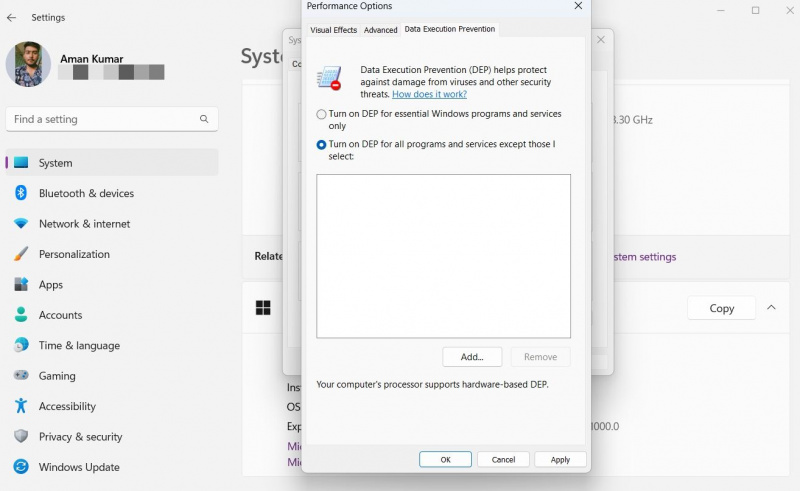Counter-Strike: Global Offensive (CS:GO) — один из самых популярных шутеров от первого лица для Windows. Но, как и во многих онлайн-играх, время от времени возникают ошибки подключения. Одна из таких ошибок — когда игра зависает на экране «подключение к сети CS:GO».
СДЕЛАТЬ ВИДЕО ДНЯ
Ошибка в основном возникает из-за слабого подключения к Интернету, но иногда причиной может быть и проблема в приложении. В этой статье мы рассмотрим, что это за ошибка и как ее преодолеть.
Почему я застреваю на «Подключение к сети CS:GO»?
Проблема «подключения к сети CS:GO» — одна из самых распространенных в игре. Эта ошибка в основном появляется, когда есть проблема с вашим текущим сетевым подключением. Однако вы также можете столкнуться с проблемой из-за поврежденных файлов игры, неправильно настроенных сетевых настроек или службы VPN.
Будь то из-за проблем с сетью или из-за проблем в приложении, мы здесь, чтобы помочь. Вот шесть способов устранения зависания при подключении к сети CS:GO.
1. Попробуйте выполнить базовый ремонт
Прежде чем углубляться в технические исправления, обязательно перезапустите игру хотя бы один раз. Есть вероятность, что ошибка может появиться из-за временного игрового сбоя. Чтобы это исправить, попробуйте перезапустить игру.
Ошибки подключения в любой онлайн-игре часто возникают из-за слабого интернет-соединения. Вы можете убедиться в этом, посетив сайт проверки скорости интернета .
Если результат показывает, что вы подключены к нестабильному или слабому соединению, рассмотрите возможность перезагрузки сетевых устройств. Вы также можете связаться со своим интернет-провайдером, если перезагрузка сетевого устройства не устранит вашу низкую скорость.
Следующее, что вы должны проверить, это статус сервера CS: GO. Вы можете проверить это, посетив веб-сайты, такие как Даундетектор .
Если серверы CS:GO не работают, это означает, что проблема связана с серверами Valve, а не с вашим оборудованием. Единственное решение — подождать, пока серверы снова не заработают.
2. Включите предотвращение выполнения данных
Предотвращение выполнения данных — это функция защиты памяти, которая предотвращает использование вредоносного кода. Он следит за определенными областями памяти и предотвращает выполнение вредоносных кодов.
Вы можете решить проблему «подключения к сети CS:GO», просто включив DEP на своем компьютере. Вот как это сделать:
- Открой Настройки меню, нажав кнопку Победа + я горячие клавиши.
- Выбирать Система с левой панели.
- Выбирать О.
- Нажмите Расширенные настройки системы.
- На вкладке «Дополнительно» нажмите кнопку Настройки кнопка под Производительность раздел.
- Переключиться на Предотвращение выполнения данных вкладка
- Выберите Включите DEP для всех программ и служб, кроме выбранных мной. .
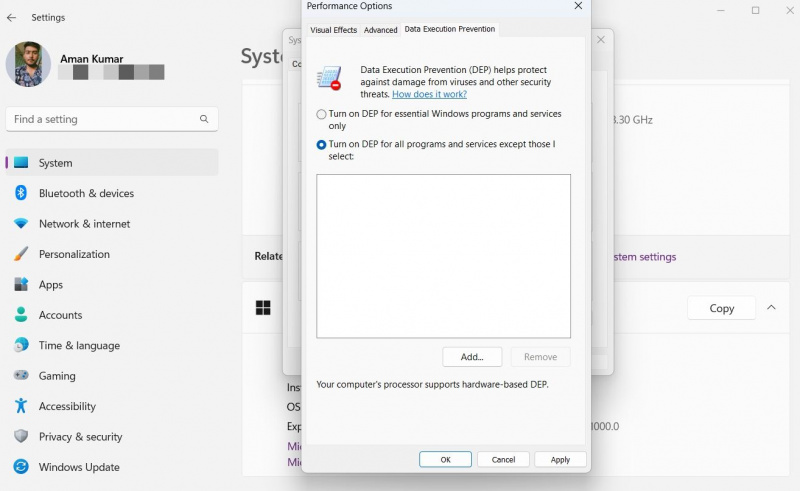
- Нажмите Подать заявление > ХОРОШО .
3. Временно отключите любые программы безопасности
Слишком усердная программа безопасности также может быть причиной этой проблемы с подключением в CSGO. Программа безопасности может мешать серверам игры и вызывать проблемы.
Решением в этом случае является временное отключение программы безопасности abt. Обычно это можно сделать, щелкнув правой кнопкой мыши значок приложения безопасности на панели задач и выбрав «Отключить» в контекстном меню. Если вы не можете понять, как это сделать, обратитесь к документации вашей компании-разработчика программы безопасности.
Если вы используете Защитник Windows в качестве приложения безопасности по умолчанию, вот как его отключить:
- Откройте меню «Пуск», нажав кнопку Победить ключ.
- Тип Безопасность Windows и нажмите Enter.
- Выбирать Защита от вирусов и угроз .
- Выбирать Управление настройками под Настройки защиты от вирусов и угроз .
- Отключите переключатель рядом с Защита в реальном времени .
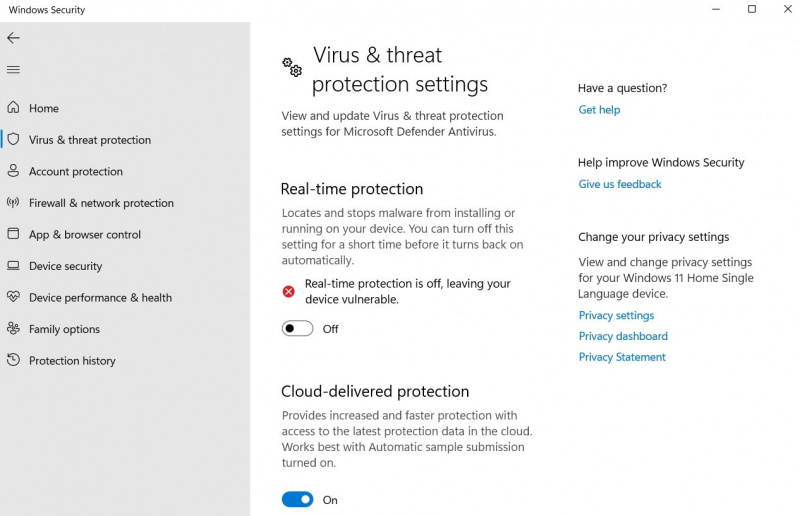
Перезапустите игру и проверьте наличие проблемы.
4. Переключитесь на Google Public DNS
Следующее решение в списке — переключить DNS. Пока есть многочисленные поставщики услуг DNS , мы рекомендуем переключиться на Google Public DNS, который лучше всего подходит для онлайн-игр.
Чтобы переключиться на Google Public DNS, следуйте приведенным ниже инструкциям.
- Откройте меню настроек и выберите Сеть и интернет с левой панели.
- Перейдите к Расширенные настройки сети > Еще сетевой адаптер опции.
- Выберите свое соединение, щелкните правой кнопкой мыши и выберите Характеристики.
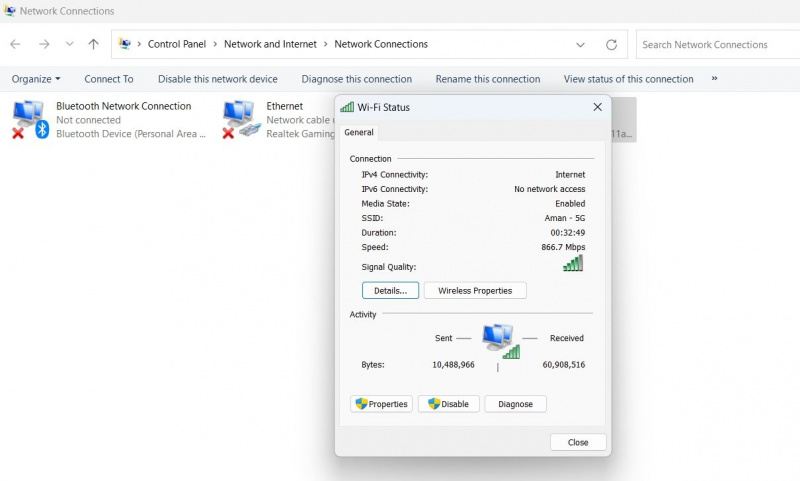
- Отметьте Интернет-протокол версии 4 (TCP/IPv4) и выберите Характеристики .
- Выберите Используйте следующие адреса DNS-серверов .
- Тип 8.8.8.8 в Предпочтительный DNS-сервер а также 8.8.4.4 в Альтернативный DNS-сервер .
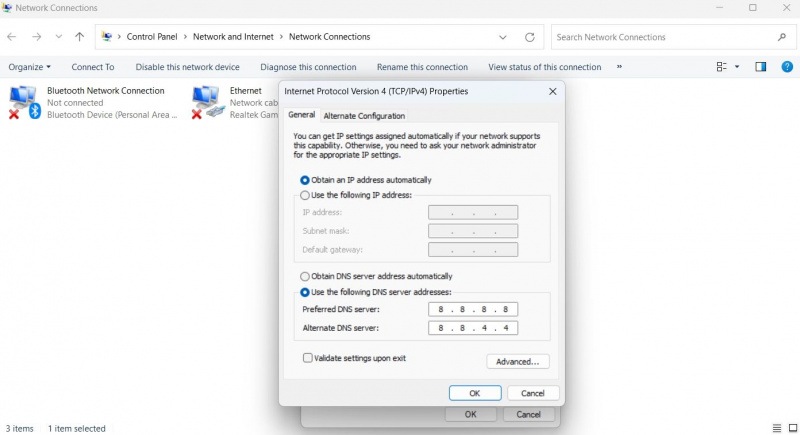
- Нажмите ХОРОШО.
Запустите игру и проверьте, не исчезла ли проблема.
5. Восстановить файлы CS:GO
Проблема «подключения к сети CS:GO» также может быть связана с поврежденными файлами CS:GO. Решение в этом случае — восстановить файлы игры.
Вот как можно восстановить файлы CS:GO:
- Откройте Steam и переключитесь на Библиотека вкладка
- Щелкните правой кнопкой мыши CS:GO в списке игр и выберите Характеристики из контекстного меню.
- Выбирать Локальный файл , а потом, Проверить целостность файлов игры .
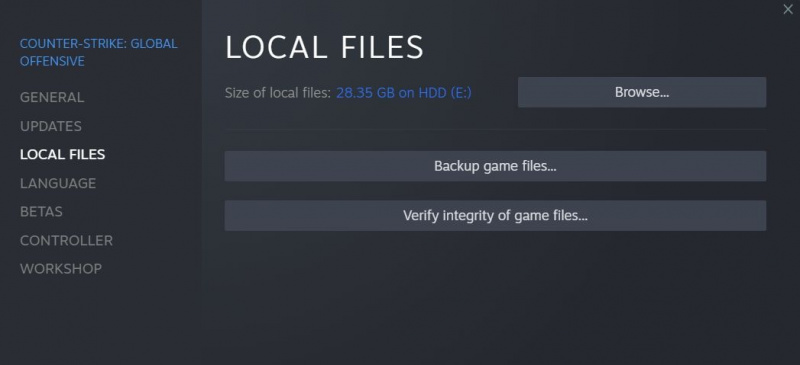
Теперь Steam просканирует игру и заменит поврежденные файлы рабочими.
6. Проверьте настройки прокси-сервера
Вы, вероятно, столкнетесь с проблемами подключения в CS:GO, если используете неправильные настройки сети. Во-первых, временно отключите все установленные вами VPN. Если вы не знаете, как его отключить, рассмотрите возможность проверки его страницы документации.
Вы также можете удалить VPN со своего компьютера, если вы не используете его часто. После этого отключите настройки прокси. Вот как:
- Откройте настройки и перейдите к Сеть и Интернет > Прокси .
- Отключить Используйте прокси-сервер переключать.
7. Сбросьте настройки сети Windows
Если ни одно из вышеперечисленных исправлений не помогло, вы можете попробовать сбросить настройки сети. Но убедитесь, что вы выполняете этот шаг в крайнем случае, так как он переустановит все ваши сетевые адаптеры и вернет исходные настройки других сетевых компонентов.
Чтобы сбросить настройки сети:
как мне найти чей-то список желаний Amazon
- Открытым Настройки > Сеть и Интернет .
- Выбирать Расширенные настройки сети а потом Сброс сети .
- Нажмите на Сбросить сейчас кнопка.
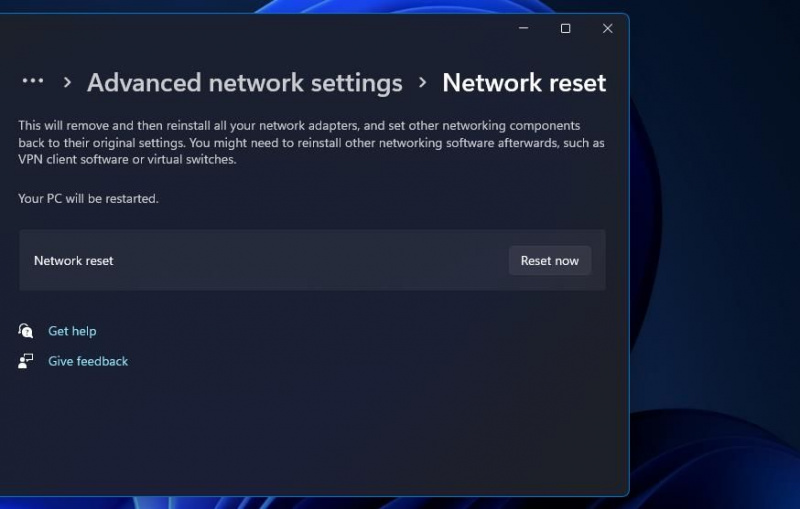
- Нажмите Да в UAC, который появляется, чтобы подтвердить ваш выбор.
Перезагрузите систему и проверьте наличие проблемы.
Исправление ошибки подключения CS:GO
CS:GO — один из лучших шутеров от первого лица, чтобы скоротать свободное время. Но иногда слабое интернет-соединение, неправильно настроенные сетевые настройки или поврежденные файлы могут вызвать проблему «подключения к сети CS:GO». К счастью, вы можете быстро устранить эту проблему, попробовав указанные выше исправления.
Иногда микрофон может перестать отвечать в CS:GO. В таких ситуациях есть способы исправить эту проблему.